很多小伙伴在使用PPT程序对演示文稿进行编辑以及打印设置时经常会遇到只需要打印某几页幻灯片的情况,这时我们该在哪里进行设置呢,接下来小编就来和大家分享一下PPT演示文稿自定义打印范围的方法。

微软Office LTSC 2021专业增强版 简体中文批量许可版 2024年09月更新
- 类型:办公软件
- 大小:2.2GB
- 语言:简体中文
- 时间:2024-09-12
PPT演示文稿自定义打印范围的方法
1、第一步,我们找到需要编辑的演示文稿,右键单击该演示文稿,然后先点击“打开方式”选项,再点击选择“PowerPoint”选项
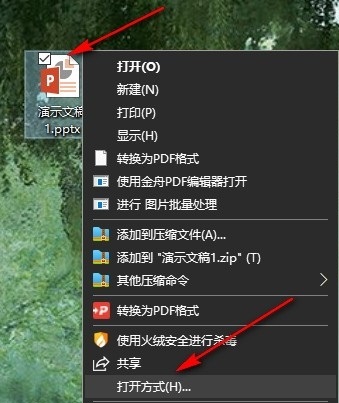
2、第二步,进入演示文稿编辑页面之后,我们在页面左上角找到“文件”选项,点击打开该选项

3、第三步,打开“文件”选项之后,我们在文件页面中找到“打印”选项,点击打开该选项
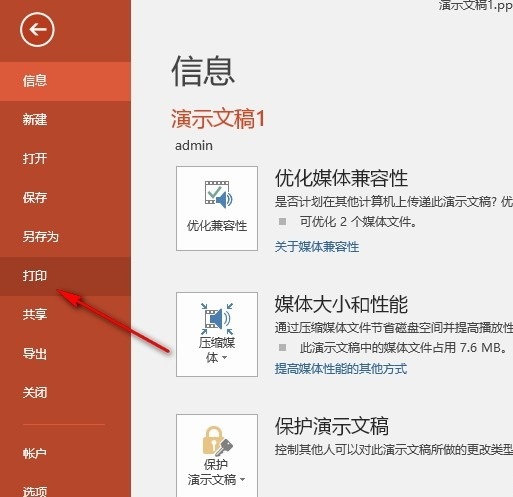
4、第四步,接着我们在打印选项的右侧页面中找到“打印全部幻灯片”选项,打开该选项,再在下拉列表中选择“自定义范围”选项
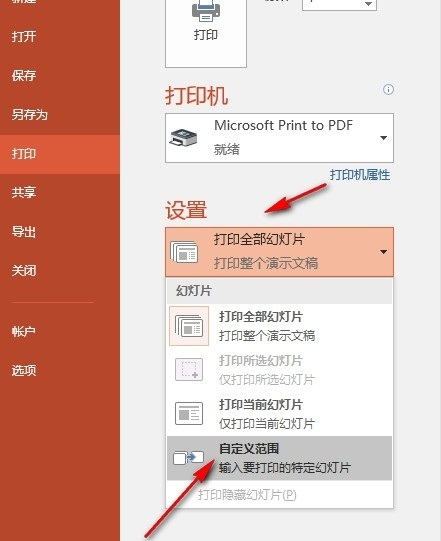
5、第五步,将打印范围设置为“自定义范围”之后,我们再在下方的框内输入自己需要打印的幻灯片页码范围即可
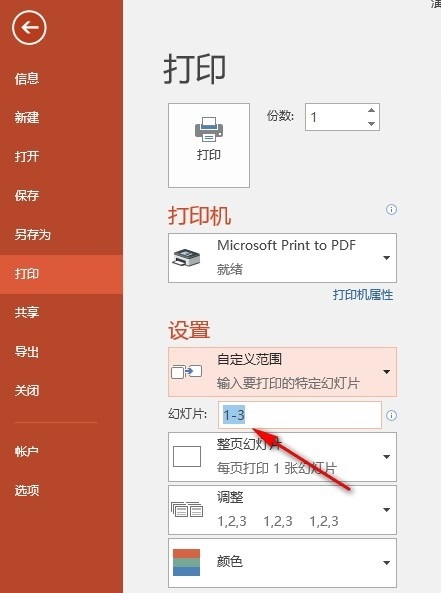
以上就是小编整理总结出的关于PPT演示文稿自定义打印范围的方法,感兴趣的小伙伴快去试试吧。
注意事项:
1、文稿PPT,仅供学习参考,请在下载后24小时删除。
2、如果资源涉及你的合法权益,第一时间删除。
3、联系方式:sovks@126.com
115PPT网 » PPT如何自定义打印范围 PPT演示文稿自定义打印范围的方法
1、文稿PPT,仅供学习参考,请在下载后24小时删除。
2、如果资源涉及你的合法权益,第一时间删除。
3、联系方式:sovks@126.com
115PPT网 » PPT如何自定义打印范围 PPT演示文稿自定义打印范围的方法